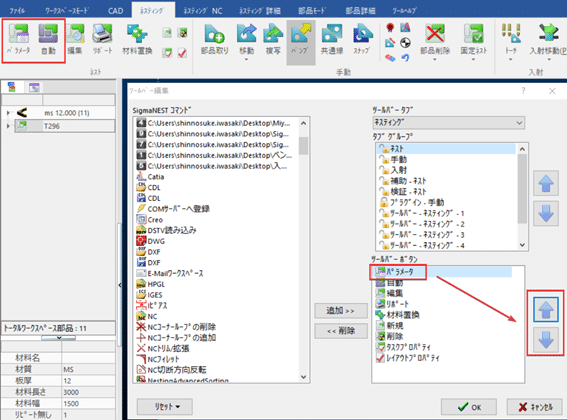クイックアクセスツールバーへのアイコンの追加 #
よく利用するコマンドを「クイックアクセスツールバー」に追加します。

追加するコマンド上で右クリックを押して「クイックアクセスツールバーに追加」を押して追加します。
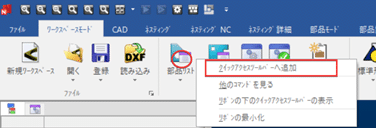
「リボンの下のクイックアクセスツールバーの表示」を押すことでリボン下に「クイックアクセスツールバー」を配置することもできます。
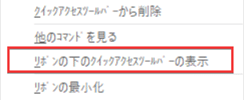
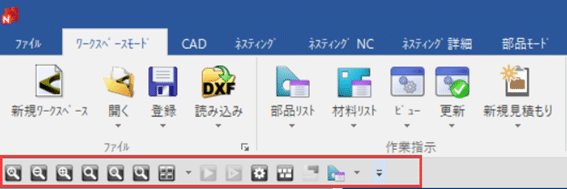
ショートカットキー登録 #
下図、アイコンからショートカットキーの新規割り当てと既存のキー割り当てを変更することができます。
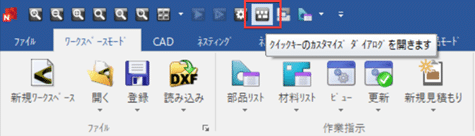
下図、[カテゴリー]の赤丸部を開きます。
カテゴリー下に表示されるアイコンをダブルクリックしてキーを割り当てOKを押して登録します。
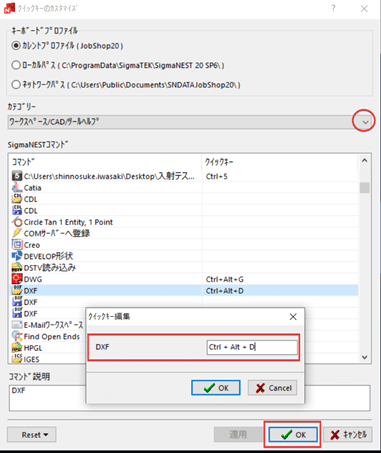
リボンメニューの並べ替え #
リボンメニュー付近で右クリックを押して「他のコマンドを見る」を押します。
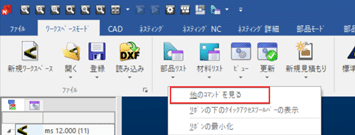
下図、[ツールバータブ]右の赤丸部を開き、並べ替えをするタブを選択します。
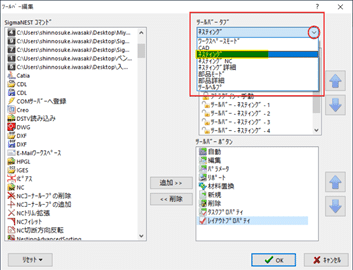
例えば、「ネスティング」タブを選択し下図、「タブグループ」の「ネスト」を選択した場合、ネスティングタブ内の「ネスト」コマンドが「ツールバーボタン」に表示されます。
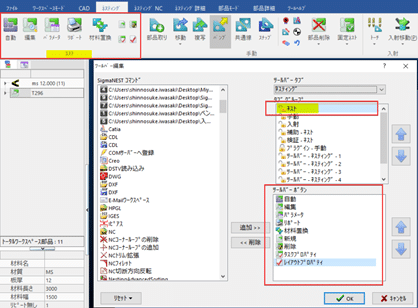
並べ替えはコマンドを選択して下図、矢印の上下を利用して並べ替えを行います。